آموزش حذف کلی داده های ذخیره شده از برنامه های مرتبط به گوگل
با آموزش حذف کلی داده های ذخیره شده از برنامه های مرتبط به گوگل تا انتها این مقاله همراه دیجیاتک باشید. زیرا میتوانید با این آموزش از حذف هر چیزی که گوگل قبلاً جمع آوری کرده است بهره ببرید، از جمع آوری آن ها در آینده جلوگیری کنید و یا پس از یک دوره مشخص (برای مثال سه ماهه) دادههایتان را بهطور خودکار حذف کنید.
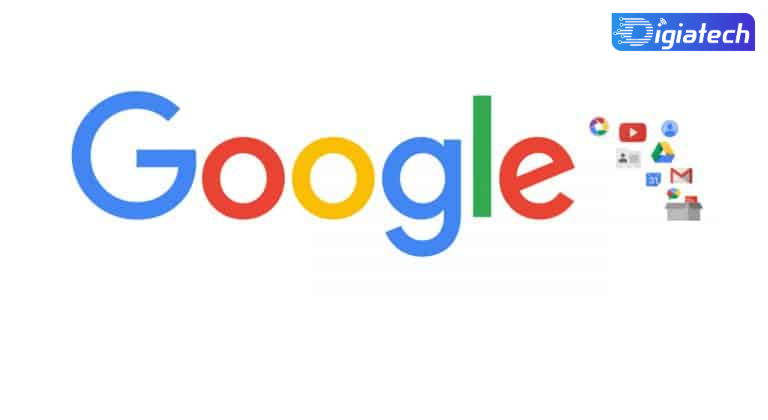
1_اطلاعات خود را پیدا کنید
ما در حال حاضر بر اطلاعات تمرکز میکنیم.
- روی Data and privacy در سمت چپ کلیک کنید.
- به دنبال تنظیمات History بگردید. این گزینه به سه دسته اصلی تقسیم می شود: وب و برنامهها، مکان و یوتیوب.
- روی دکمه My Activity در پایین آن بخش کلیک کنید تا لیست کاملی از این اطلاعات ظاهر شود. همه کارهایی که انجام شده و در قسمت محصولات Google وارد شدهاند، از آخرین موارد شروع می شوند.
- فیلترِ بر اساس تاریخ و محصول را انتخاب کنید تا نتایج را به محدوده تاریخ یا برنامه های خاص محدود کند.
- برای حذف فیلتری که اعمال کرده اید، روی X کنار آن در بالای لیست کلیک کنید.
- برای مشاهده جزئیات بیشتر در صورت موجود بودن، در لیست روی هر ورودی کلیک کنید. برای مثال میتوانید ویدیوهای YouTube یا وبسایتهای دیده شده را مشاهده کنید.
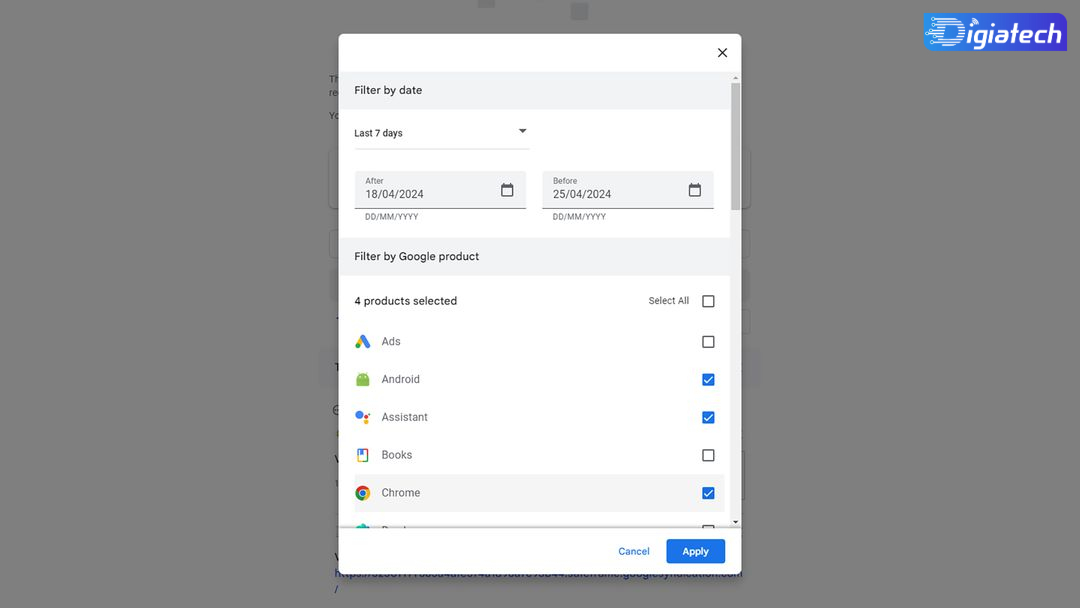
2_ اطلاعات خود را حذف کنید
شما میتوانید دادههایی را که Google قبلا جمعآوری و ثبت کرده است، به چند روش مختلف پاک کنید. این روشها عبارتند از:
- در لیست کامل فعالیت ها روی گزینهٔ حذف در سمت راست فیلتر کلیک کنید. میتوانید فعالیت چند ساعت گذشته، آخرین روز یا یک محدوده سفارشی را پاک کنید. همچنین می توانید روی Always کلیک کنید تا همه چیز حذف شود.
- اگر لیست را بر اساس تاریخ یا محصول فیلتر کردهاید، روی حذف نتایج کلیک کنید. با این کار هر چیزی که با فیلتر مطابقت دارد پاک میشود.
- لیست فیلتر شده باشد یا نباشد، میتوانید روی X در کنار هر ورودی کلیک کنید تا حذف شود.
در اختیار داشتن منبع اصلی تمام داده های خود از طریق یک پورتال وب مفید است؛
اما می توانید برخی از انواع داده ها را در مکان های دیگر نیز بیابید. میتوانید فعالیت وب خود را از داخل کروم حذف کنید.
مثلاً به زمان ورود خود به Google یا به سابقه تماشای YouTube خود دسترسی پیدا کنید.
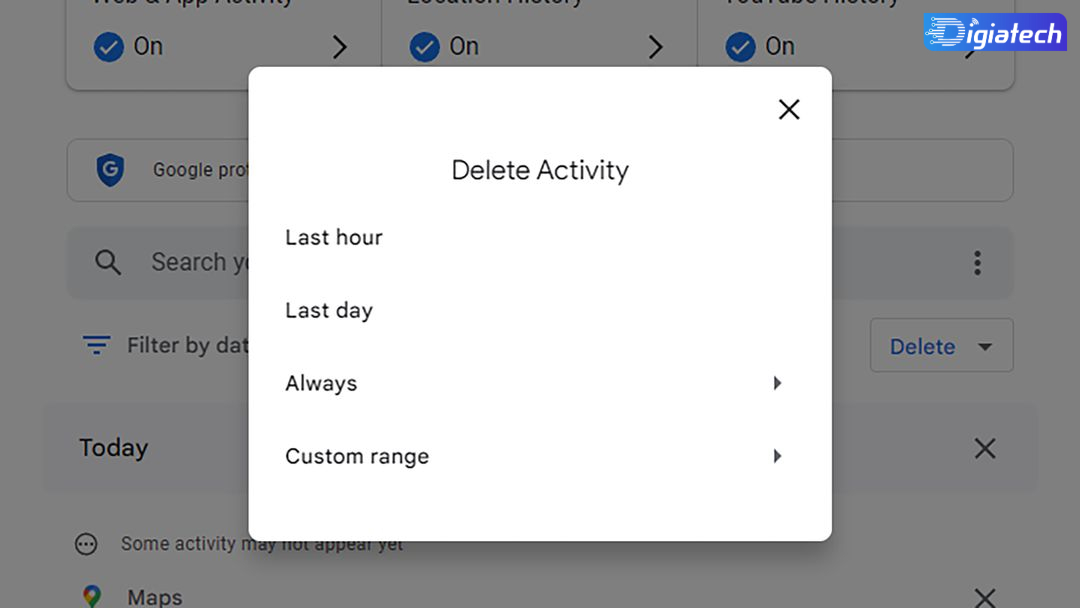
3_ جمع آوری اطلاعات را به صورت خودکار حذف و غیر فعال کنید
اگر تمایل دارید گوگل اطلاعات شما را بهطور خودکار حذف کند یا جمعآوری دادهها را بهکلی متوقف کند، ب
اید از سه دستهای که پیشتر ذکر شد، استفاده کنید: وب و برنامهها، مکان و YouTube.
از لیست فعالیت، روی فعالیت وب و برنامه، سابقه موقعیت مکانی یا سابقه YouTube کلیک کنید.
صفحه گزینه های بعدی که مشاهده می کنید در هر سه دسته بسیار مشابه هستند:
- برای توقف جمعآوری دادهها در این دسته خاص، روی خاموش کردن کلیک کنید. اگر این گزینه را انتخاب کردید، می توانید خاموش کردن (برای نگه داشتن هر چیزی که تا کنون جمع آوری شده است) یا خاموش کردن و حذف فعالیت را انتخاب کنید.
- اگر انتخاب کنید که دادهها حذف شوند، پیشنمایشی از مواردی که پاک میشوند قبل از تأیید اقدام به شما نشان داده میشود.
- در پایین صفحه، گزینه Choose an auto-delete را انتخاب کنید تا دادههای این دسته پس از مدت زمان مشخصی، برای مثال ۳ ماه، ۱۸ ماه یا ۳۶ ماه حذف شوند.
همچنین برخی از تنظیمات فرعی را نیز در این صفحهها مشاهده خواهید کرد.
تنظیمات فرعی
برخی از آنها عبارتند از جستجوهایی که در YouTube انجام میدهید
یا فعالیتهای صوتی ای که ممکن است از طریق تعاملات شما با Google Assistant جمعآوری شوند.
در اینجا باید به چند گزینه توجه کرد.
برای مثال اگر کافیشاپ خاصی را در Google Maps بررسی کردهاید، بهتر است در صورت نیاز به دریافت مسیرها، بهطور خودکار آن را بالا بیاورید.
به همین ترتیب، اگر به چند ویدیوی یوتیوب علاقهمندید،
احتمالاً تمایل دارید ویدیو های بیشتری را با موضوعات مشابه ببینید، نه ویدیویی که به طور تصادفی نشان داده می شود.
گزینه حذف خودکار تعادلی را در این زمینه برقرار میسازد. زیرا نشان میدهد که شما سطحی از شخصی سازی را دریافت می کنید؛
بدون اینکه تمام فعالیت هایتان برای همیشه در سرورهای Google ذخیره شود.
لازم به ذکر است که اگر تمایل داشته باشید هر یک از این مجموعه دادهها را خاموش کنید (یا دوباره آن را روشن کنید)، Google یک پانل اطلاعاتی ایجاد میکند.
این پانل توضیح میدهد چگونه دادههایی که جمعآوری میکند در شخصیسازی سرویسها در چندین برنامه موثر واقع میشود.
به عبارت دیگر گوگل قطعاً از شما میخواهد که اجازه دهید این دادهها را جمعآوری کند و در نهایت این انتخاب بر عهدهٔ شما خواهد بود.
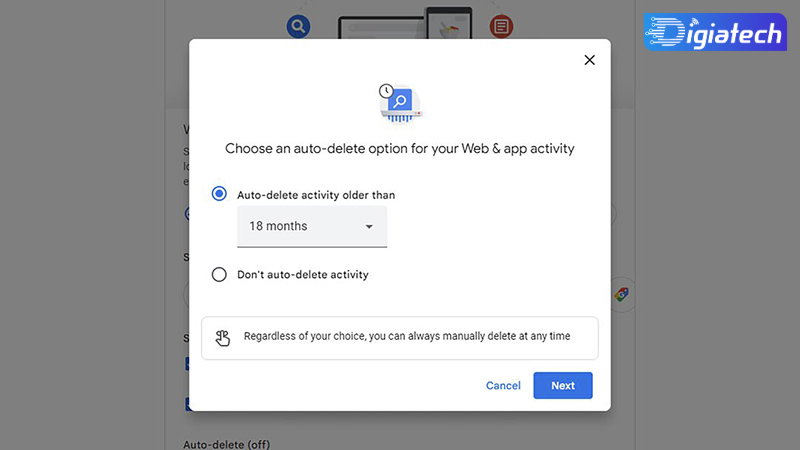
گردآوری: دیجیتاک






